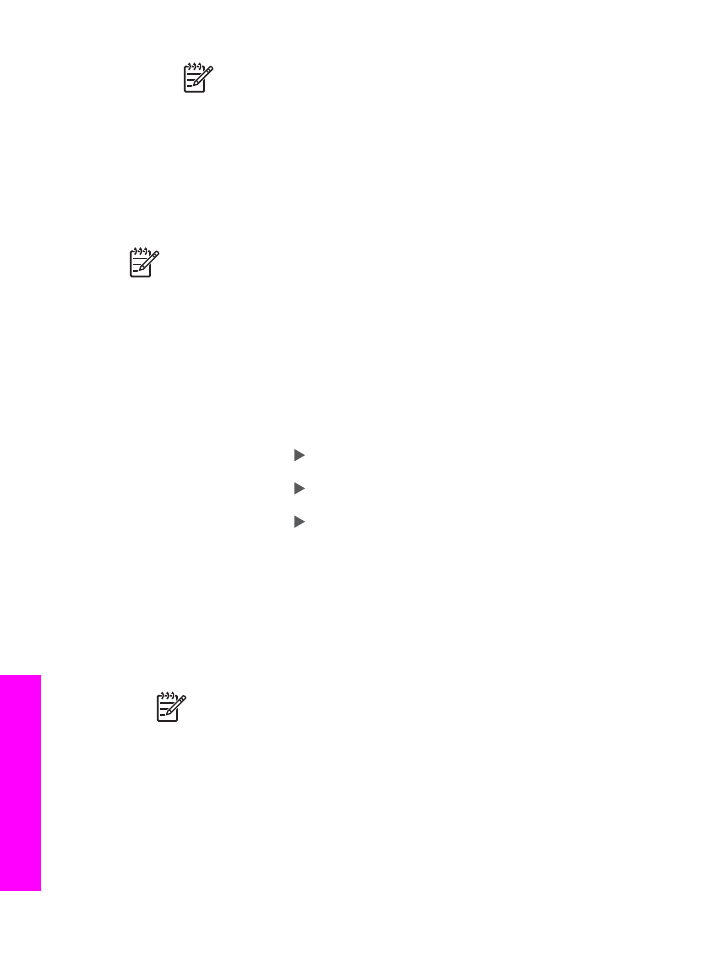
Senden gescannter Bilder
Sie können gescannte Bilder gemeinsam nutzen. Legen Sie das Bild auf das
Scannerglas, wählen Sie eine Zieladresse aus und scannen Sie das Bild ein.
Anschließend können Sie das Bild mit Hilfe von HP Instant Share E-Mail mit anderen
Personen gemeinsam nutzen.
Hinweis
Weitere Informationen zum Scannen von Bildern finden Sie unter
Verwenden der Scanfunktionen
.
1.
Legen Sie das Original mit der bedruckten Seite nach unten auf das
Vorlagenglas, so dass es vorne rechts anliegt.
2.
Drücken Sie die Taste
Scannen an
auf dem Bedienfeld des HP All-in-One.
Das Menü
Scannen
wird in der Bedienfeldanzeige angezeigt.
3.
Führen Sie einen der folgenden Vorgänge durch:
–
Wenn die Verbindung über ein USB-Kabel hergestellt wurde, gehen Sie
direkt zu Schritt 6.
–
Wenn die Verbindung über ein Ethernet-Netzwerk hergestellt wurde, fahren
Sie mit Schritt 4 fort.
4.
Drücken Sie die Taste , um die Option
Computer ausw.
auszuwählen, und
drücken Sie anschließend
OK
.
5.
Drücken Sie die Taste , um den Computer auszuwählen, an den Sie das Bild
senden möchten, und drücken Sie anschließend
OK
.
6.
Drücken Sie die Taste , um
HP Instant Share
auszuwählen, und drücken Sie
anschließend
OK
oder
Start Scannen
.
Das Bild wird gescannt und auf Ihren Computer geladen.
Daraufhin öffnet sich unter Windows die HP Image Zone-Software. Die
Registerkarte HP Instant Share wird angezeigt. Eine Miniaturansicht des
gescannten Bilds wird in der Auswahlansicht angezeigt. Weitere Informationen
zur HP Image Zone finden Sie in der Onlinehilfe.
Unter Macintosh OS X-Benutzern (v19.2 und höher) wird demgegenüber die
Client-Anwendungssoftware HP Instant Share geöffnet. Eine Miniaturansicht des
gescanntes Bilds wird im HP Instant Share-Fenster angezeigt.
Hinweis
Wenn Sie Macintosh OS X früher als 10.1.5 oder OS 9
verwenden, werden die Fotos in die HP Gallery auf Ihren Macintosh
geladen. Klicken Sie auf E-Mail. Senden Sie das gescannte Bild
anschließend als E-Mail, indem Sie die Bildschirmanweisungen befolgen.
7.
Führen Sie die für Ihr Betriebssystem geltenden Schritte aus:
Windows:
a.
Klicken Sie in den Steueroptionen oder im Arbeitsbereich der
Registerkarte HP Instant Share auf den Link oder das Symbol des Dienstes,
den Sie zum Senden des gescannten Bilds verwenden möchten.
Kapitel 12
122
HP Officejet 7200 All-in-One Series
Verw
enden
von
HP Instant
Share
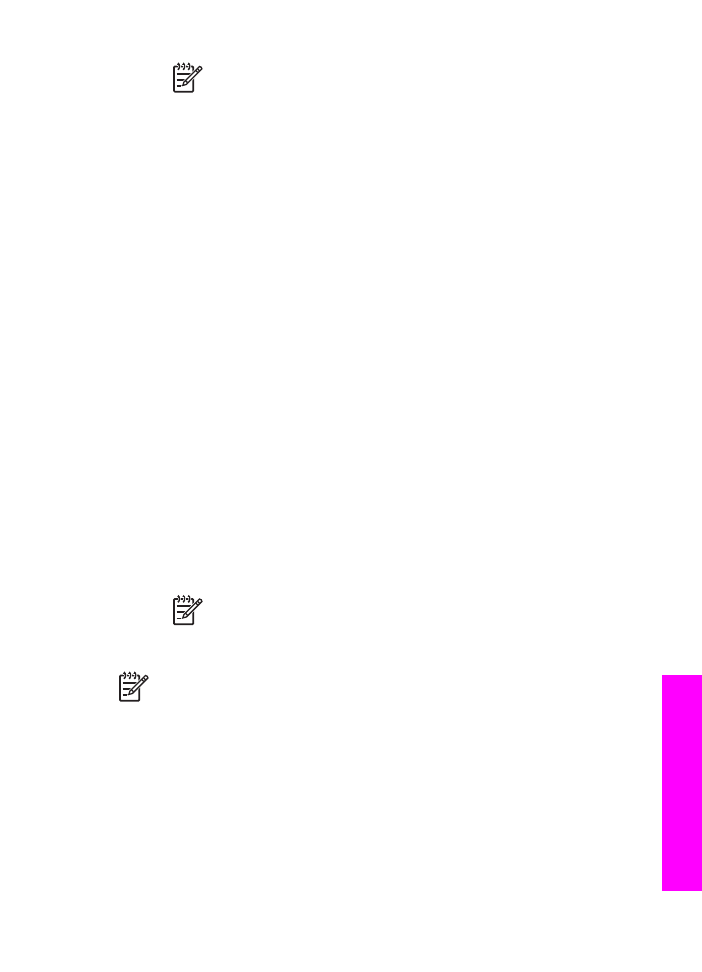
Hinweis
Wenn Sie auf Alle Dienste anzeigen klicken, können Sie
aus allen für Ihr Land/Ihre Region verfügbaren Diensten auswählen,
wie z. B.: HP Instant Share E-mail und Online-Alben erstellen.
Befolgen Sie die angezeigten Anweisungen.
Im Arbeitsbereich wird der Bildschirm Online gehen angezeigt.
b.
Klicken Sie auf Weiter, und befolgen Sie die Anweisungen auf dem
Bildschirm.
Macintosh:
a.
Stellen Sie sicher, dass das gescannte Bild, das Sie mit anderen nutzen
möchten, im Fenster HP Instant Share angezeigt wird.
Über die Schaltfläche - können Sie Fotos aus dem Fenster entfernen, mit der
Schaltfläche + können Sie dem Fenster Fotos hinzufügen.
b.
Klicken Sie auf Weiter, und befolgen Sie die Anweisungen auf dem
Bildschirm.
c.
Wählen Sie in der Liste der HP Instant Share-Dienste den Dienst aus, den
Sie zum Senden Ihres gescannten Bilds verwenden möchten.
d.
Befolgen Sie die angezeigten Anweisungen.
8.
Mit dem Dienst HP Instant Share E-mail können Sie Folgendes:
–
Eine E-Mail-Nachricht mit anzeigbaren, druckbaren und speicherbaren
Miniaturansichten Ihrer Fotos senden.
–
Ein Adressbuch öffnen und verwalten. Klicken Sie auf Adressbuch,
registrieren Sie sich bei HP Instant Share, und erstellen Sie ein HP Passport-
Konto.
–
E-Mail-Mitteilungen an mehrere Adressen senden. Klicken Sie auf den Link
für mehrere Adressen.
–
Eine Bildersammlung an ein Gerät eines Freundes oder Verwandten im
Netzwerk senden. Geben Sie im Textfeld E-Mail-Adresse den Namen, den
der Empfänger dem Gerät zugewiesen hat, gefolgt von "@send.hp.com" ein.
Sie werden daraufhin aufgefordert, sich mit Ihrer HP Passport-Benutzer-ID
und dem zugehörigen Kennwort anzumelden.
Hinweis
Wenn Sie HP Instant Share nicht bereits eingerichtet
haben, klicken Sie im Bildschirm Anmelden bei HP Passport auf Ich
benötige ein HP Passport-Konto. Richten Sie eine HP Passport-
Benutzer-ID und ein zugehöriges Kennwort ein.
Hinweis
Sie können auch die Taste
Scannen an
verwenden, um ein
gescanntes Bild zu senden. Weitere Informationen finden Sie unter
Verwenden der Scanfunktionen
.